iphone表格怎么用,如今随着科技的发展和智能手机的普及,人们对于手机的功能要求也越来越高,作为全球最受欢迎的智能手机之一,苹果手机在功能方面一直备受关注。其中如何在iPhone上打开并编辑Excel文件,成为了许多用户的疑问。Excel作为一款强大的电子表格软件,对于许多人来说已经成为了工作和学习中必不可少的工具。掌握在苹果手机上使用Excel的方法,对于提高工作效率和生活质量具有重要意义。接下来就让我们一起来了解一下吧。
苹果手机如何打开并编辑Excel文件
步骤如下:
1.首先,在苹果手机上打开想要编辑的excel文件
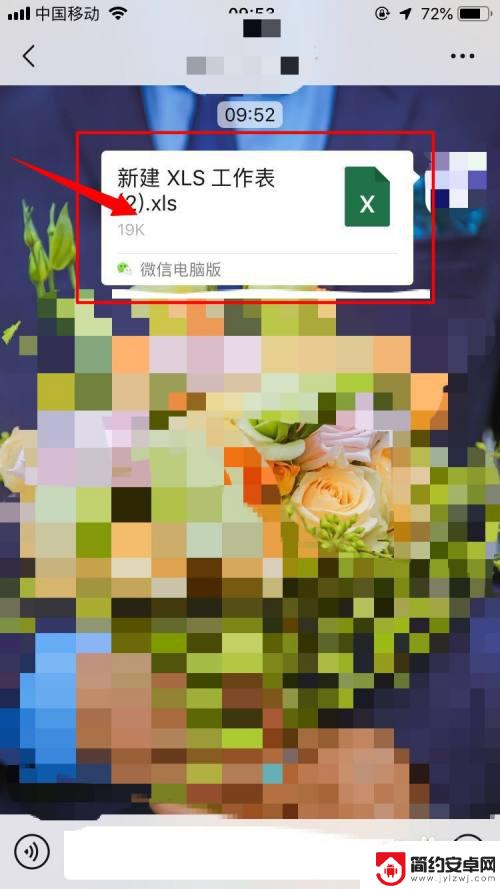
2.打开excel文件文件以后,点击右上角红色方框内三点图标
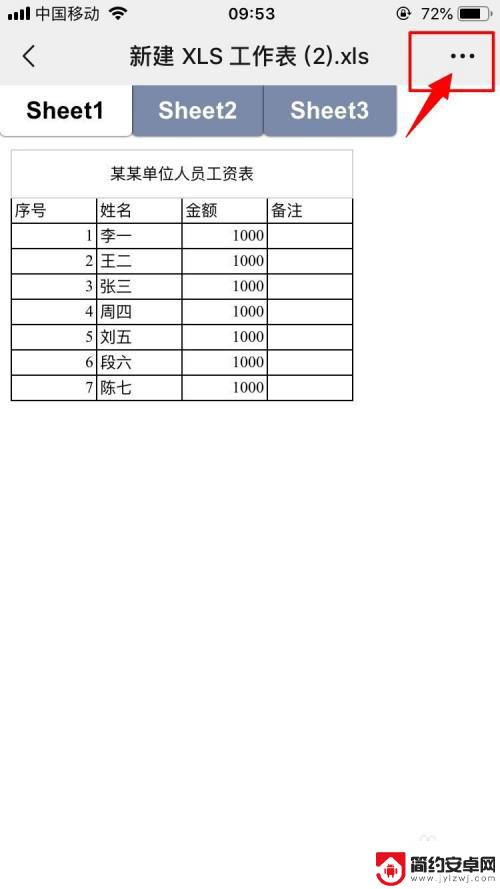
3.接着,在显示菜单中选择“用其他应用打开”

4.之后,选择苹果自带的表格软件,即红色方框内图标
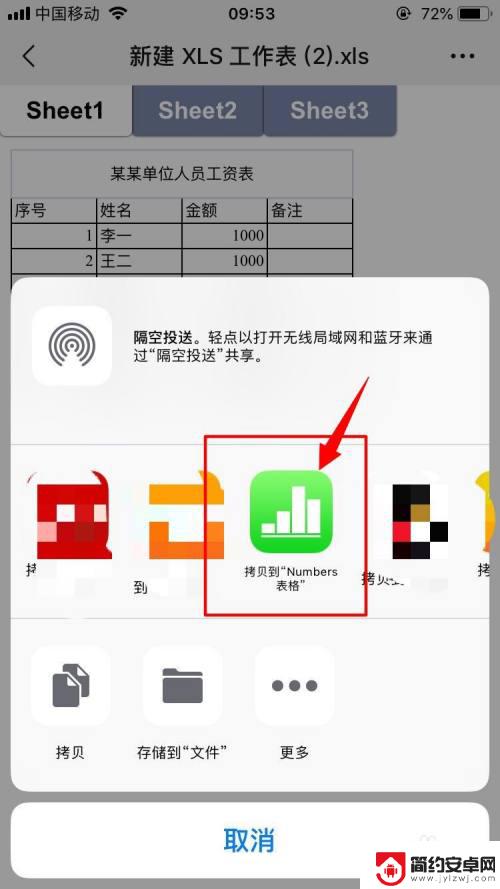
5.此时,excel文件就会在苹果自带表格软件中打开
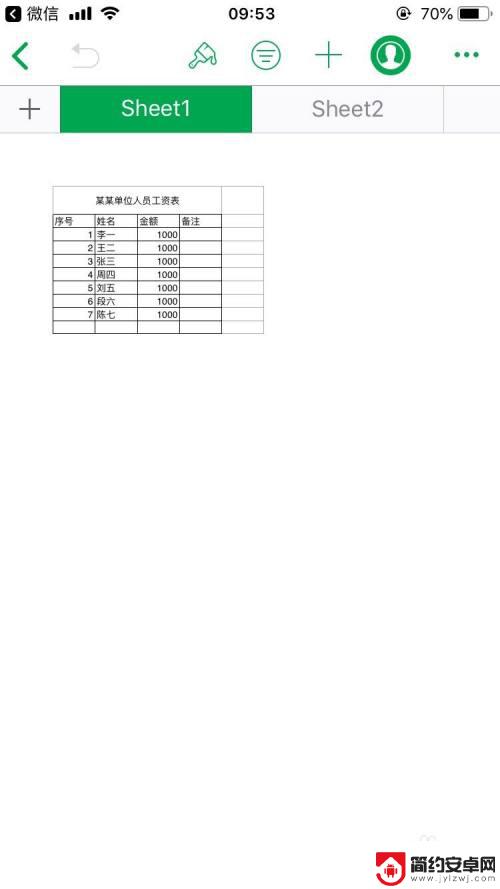
6.点击想要编辑的地方,然后点击下方红色方框内图标
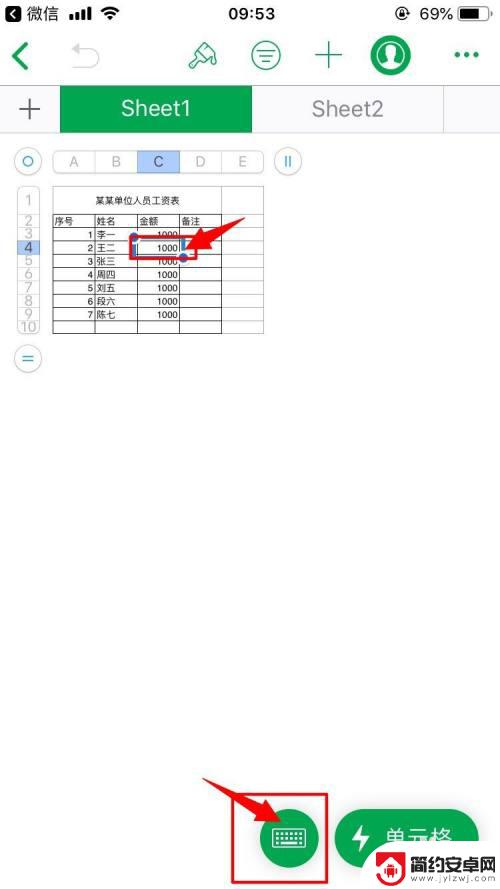
7.此时,就会出现键盘。就可以对excel文件进行编辑了,编辑完毕后,点击左上角的“完成”即可
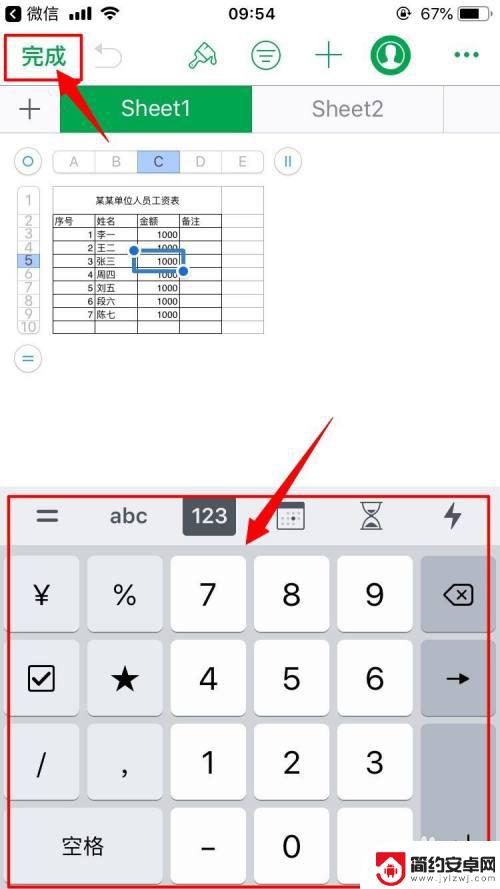
以上就是如何使用 iPhone 表格的全部内容,如果还有疑问,请参考小编提供的步骤进行操作,希望对大家有所帮助。










